Shopify(ショッピファイ)で割引機能を導入することは、顧客の購買意欲を向上させ、継続的に顧客が訪問してくれる可能性が高まり、収益を安定化させる有効な手段です。ここではShopifyで利用できる割引機能と、ショップに導入する方法を解説します。
目次
Shopifyで利用できる割引機能は?

ShopifyはECサイトの設立が簡単にできますが、ショップの経営を軌道に乗せるためにはさまざまなコツがあり、割引機能の導入もその1つです。Shopifyにはデフォルトで割引機能が備わっており、クーポンコードを発行して割引する方法と、自動ディスカウントにより割引する方法の2種類があります。
クーポンコードとは
クーポンコードとは、顧客が商品の購入時に使用すると金額が割引されるコードのことです。クーポンコードは、顧客が所有しているクーポンに与えられており、決済時にコードを入力することによって一定の割引が適用されます。クーポンはネットショップの管理者がそれぞれ割引率や割引金額などを設定し、顧客が一定の条件を満たすことによって利用可能になります。
自動ディスカウントとは
自動ディスカウントは、顧客が商品を購入したときに、特定の条件を満たせば自動的に適用される割引機能です。自動ディスカウントは、ネットショップの管理者があらかじめ条件を設定しておくことで機能します。
ディスカウントのタイプは4種類
Shopifyで利用できるクーポンコード及び自動ディスカウントには、それぞれ以下の4種類があります。
割引率
購入金額に対して、一定の割合の割引を行うタイプのクーポンコードで、最も一般的な割引方法です。
定額
顧客が購入する商品の合計金額にかかわらず、1,000円などの一定の金額を割引するタイプのクーポンコードです。定額割引を適用するには、一定の金額以上の購入や、リピーター限定など、特定の条件を付与することも可能です。
無料配送
一定の金額以上の購入や、特定の地域への発送などの条件を満たすと、送料が無料になるというタイプのクーポンコードです。あと少しで送料が無料になるときなどは、その条件を満たす金額を超えるまで購入してくれる顧客も多いので、一人当たりの購入金額を増やすことが期待できます。
Xを購入するとYをプレゼント
ある特定の商品を購入すると、他の商品が無料で進呈されたり、割引価格で購入できるというタイプのクーポンコードです。期間限定セールに利用したり、おすすめの商品をたくさん販売したいときなどの集客に、特に効果を発揮するでしょう。
Shopifyでクーポンコードを発行する方法

Shopifyでクーポンコードを発行するには、管理画面から設定を行います。管理画面の左にあるメニューの「ディスカウント」から「ディスカウントを作成する」へ進みます。「クーポンコード」か「自動ディスカウント」のどちらかの選択を求められるので、ここでは「クーポンコード」を選択しましょう。

すると、クーポンコードを作成する画面が表示されるので、空欄に任意のコードを入力してください。または、右上の「コードを生成する」をクリックすると、ランダムでコードを生成することも可能です。次にクーポンのタイプを設定しますが、ここからはクーポンのタイプごとに設定が異なるので、それぞれを順に解説します。
割引率・定額
クーポンのタイプは「割引率」か「定額」を選択し、それぞれの割引率や金額を入力します。
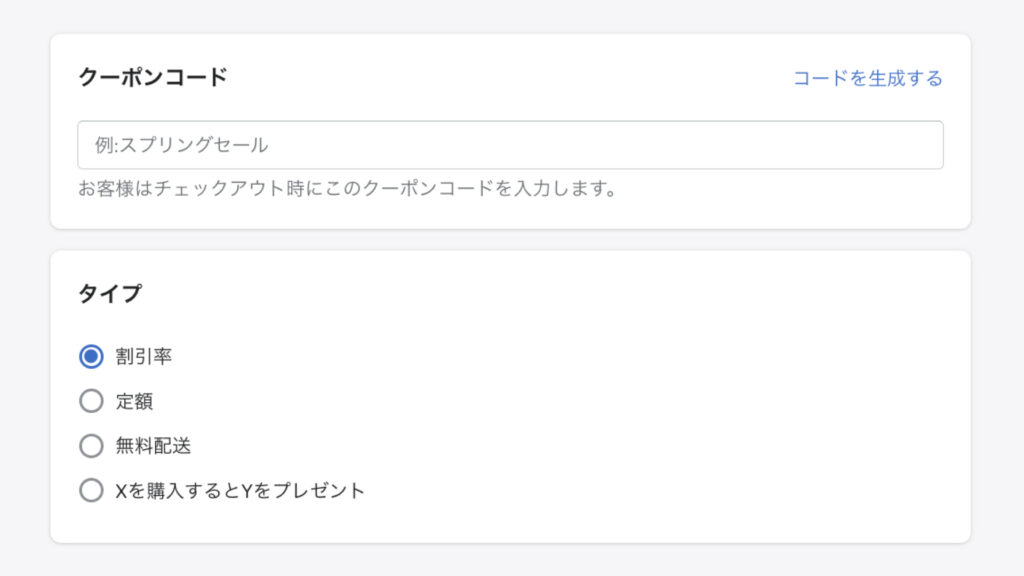
次に、割引の適用対象となる商品を決定しますが、すべての商品・特定のコレクション・特定の商品のいずれかを選択します。
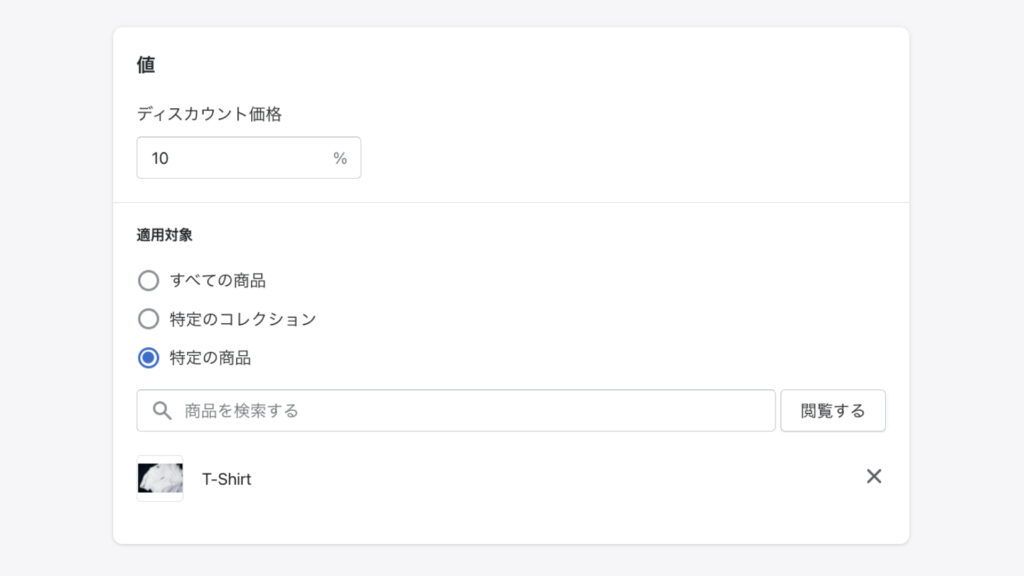
特定の商品を選択したい場合は、下の検索ウィンドウに商品名を入力して閲覧すると、割引の適用対象として指定できます。また、クーポンを利用できる条件として、最低購入金額や数量を指定したり、新規客やリピーターなどの顧客の属性を指定することができます。最後に、利用制限と有効日を設定したら、保存してクーポンの発行が完了です。
無料配送
クーポンのタイプを選択するところで「無料配送」を選択します。無料配送のクーポンでは、配送先の国の指定と、無料配送を適用する購入金額を設定できます。
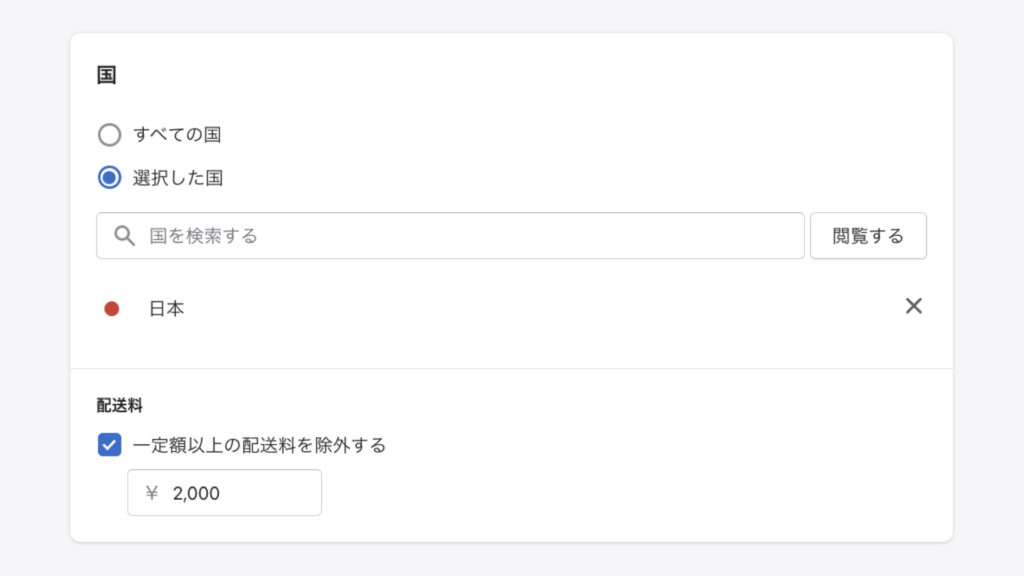
購入金額の設定を適用しない場合は、チェックを外すことにより条件を除外することも可能です。以上の設定を行ったら、割引率・定額のときと同じように利用制限と有効日を設定し、保存してクーポンの発行が完了です。
Xを購入するとYをプレゼント
クーポンのタイプを選択するところで「Xを購入するとYをプレゼント」を選択します。次に「お客様が購入する」の欄で「最低購入数量」か「最低購入額」を選択し、それぞれの数量か金額の条件を入力します。
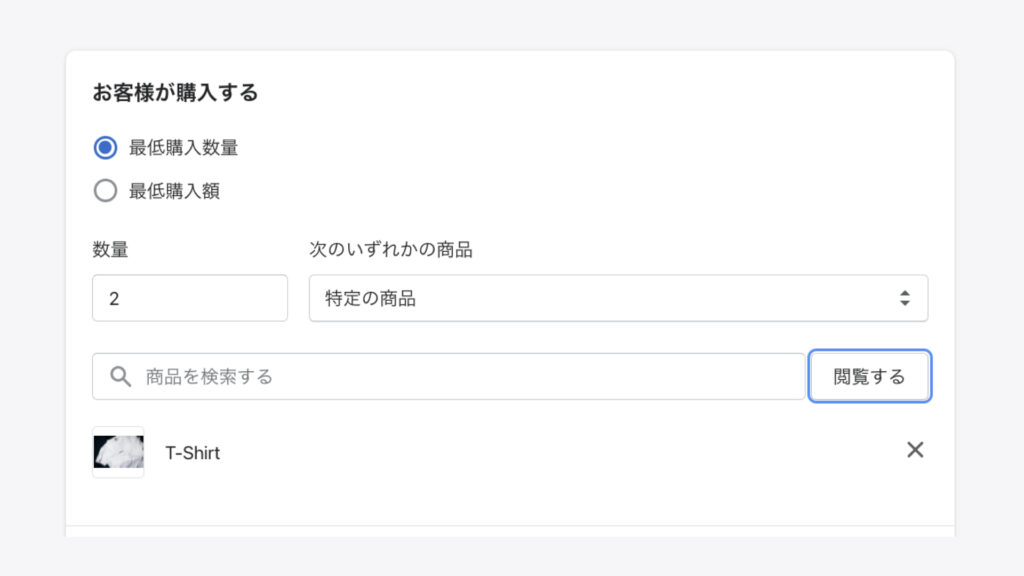
条件を指定したら、次に割引の対象となる商品を指定し、その商品の「ディスカウント価格の設定」を行います。ここでは「割引率」か「無料」のいずれかを選択しますが、「無料」を選択すると、その商品を無料でプレゼントすることも可能です。
次に「1回の注文で使用できる回数の上限を設定する」にチェックを入れ、1回の決済で使用できるクーポンの数と、割引される金額の上限を設定します。以上の設定を行ったら、割引率・定額のときと同じように利用制限と有効日を設定し、保存してクーポンの発行が完了です。
Shopifyで自動ディスカウントを設定する方法

自動ディスカウントでは、「無料配送」の設定だけ他と異なっています。「無料配送」以外の自動ディスカウントの設定は、管理画面のメニュー「ディスカウント」から「ディスカウントを作成する」へ進み、「自動ディスカウント」を選択します。あとは、クーポンコードを発行する設定とほぼ同じ入力を行うだけです。
「無料配送」の設定は、自動ディスカウントに無料配送という分類が存在しないので、一定の条件を満たせば自動で無料配送になるという設定を手動で行います。管理画面メニューの「設定」から「配送と配達」へと進み、「送料を管理する」をクリックします。

ここでは、送料が無料になる発送先の国が表示されているかどうかで設定が変わってきます。送料が無料になる発送先の国がない場合は、「新しい配送エリアを作成する」をクリックして、発送先となる国を選択します。送料が無料になる国がある場合は、「送料を追加する」をクリックします。
次に「独自料金を設定する」を選択すると、料金の名前と金額の入力を求められるので、任意の名前を入力し、金額を0円にすると無料配送になります。以上の入力が完了したら、設定を保存してください。
Shopifyで割引機能を導入するときの注意点
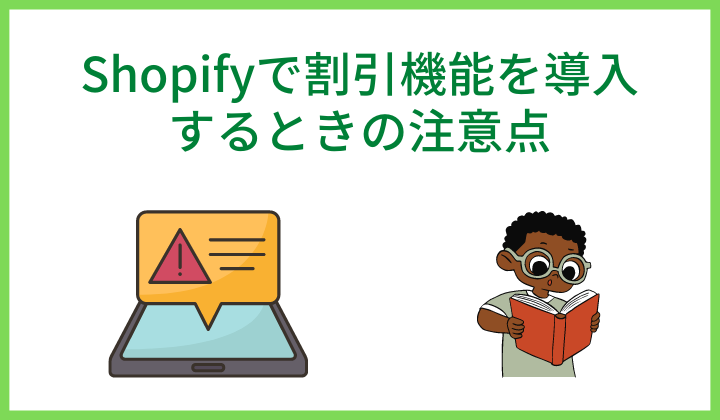
割引機能の優先順位
自動ディスカウントとクーポンコードの両方が設定されているときは、自動ディスカウントの方が優先されます。自動ディスカウントが適用されるときは、クーポンコードの利用はできないことに注意してください。
同時に複数のクーポンコードは利用できない
クーポンコードは、1回の決済につき1種類しか利用できません。顧客がせっかく取得したクーポンが無駄になってしまわないように、同時に複数のクーポンは利用できないことをあらかじめ伝えておきましょう。
まとめ
Shopifyで利用できる割引機能には、クーポンコードの発行と自動ディスカウントの2種類があり、管理画面から簡単に設定することができます。割引の導入は顧客の購買意欲を向上させ、新規客やリピーターの獲得も期待できるので、有効に活用して販売成績の安定化につなげましょう。